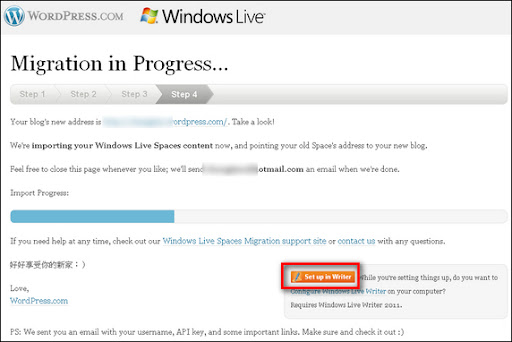最近微軟宣布將於2011年3月之前,將所有在原本分享空間的部落格轉移到WordPress.com中,但自2011年1月起,如果尚未升級,那就無法再新增內容至分享空間的部落格,這些資訊在微軟的公告中都有清楚說明,我想反正早晚都要升級,還是自己動手整合比較有彈性一點,若各位也想早點升級至WP,但怕轉移有問題的話,可以參考下面的說明。
註:根據WP的官方說明,是不支援Javascript的!
【分享空間轉移至WordPress教學】
首先進入各位的分享空間,可以看到微軟的公告,並提示你可以將你的分享空間轉移至Wordpress中,想立即轉移的話請點選「立即開始,將我的部落格升級至WordPress.com!」。註:微軟承認自己不如WP嗎?不然怎麼用「升級」來形容呢?呵!
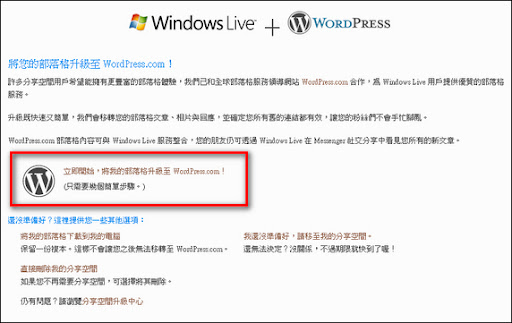
接著你還有反悔的機會,如果想繼續升級,請按「繼續」,否則選「取消」
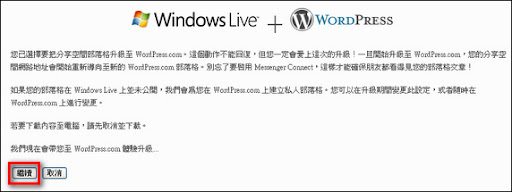
選擇了繼續升級後,可以看見WP會適當的捉取你的WP帳號,如果原本就有WP帳號的網友,可以選擇左方的登入選項,本例會以無WP帳號為例,因此請點擊橘色的按鈕「Connect」
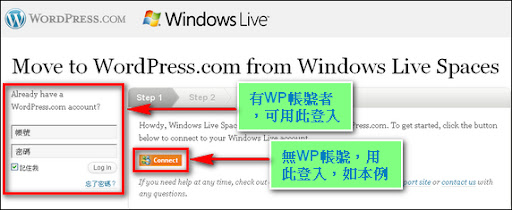
在跳出的視窗中,看看自己的帳號是否正確,如果沒問題請點擊「連線」

接下來的步驟是建立WP帳號,預設會用你微軟分享空間所用帳號,你也可以自行修變並設定密碼,然後勾選「Legal flotsam」後按「下一個」
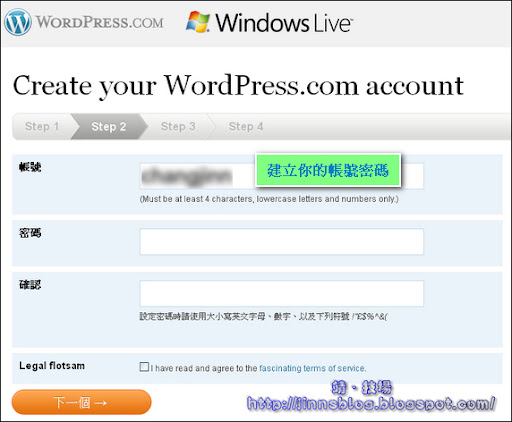
再來就是設定你在WP的網誌網域,也就是你在WP的部落格網址,除了網址之外,妳還可以選擇標題、語言、隱私等其他選項,不過這些項目事後都可以再修改,最重要的還是你的網誌網域,待填寫完成後,請按「註冊」
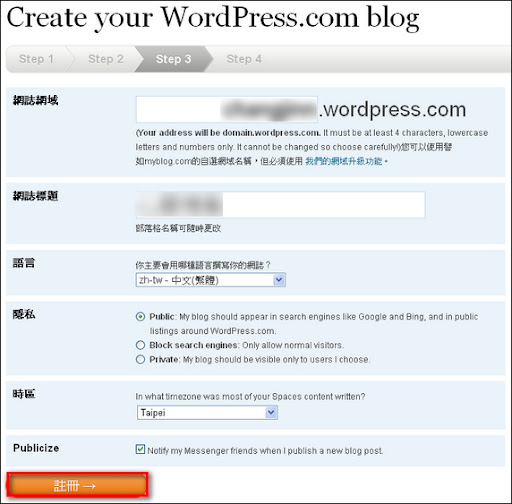
大功告成了,WP已經進入轉移、整合的階段,這個時候你可以不用管它了,待轉移完成後WP、微軟都會發信到你的信箱中通知你,基本上我大約花不到5分鐘就完成所有動作,相信不難的。如果你想要立即設定Writer的話,你還可以點擊右下角的「Set up in Writer」,立即做Windows Live Writer的設定,不過它有提到需要Windows Live Writer 2011的才行,但別緊張,若不能直接設定,我們事後自行設定就行了。